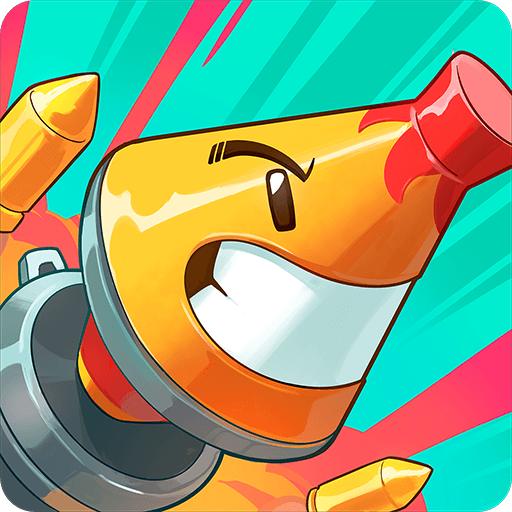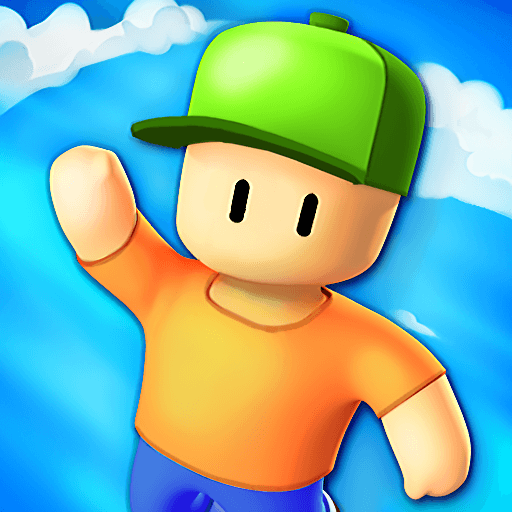«Craft Commander: майни и строй» — игра категории «Экшен», разработанная студией Ararat Games. BlueStacks — лучшая платформа игр для Android на ПК или Mac. Получите незабываемый игровой опыт вместе с нами.
В мобильном стратегическом экшене «Craft Commander: майни и строй» вам предстоит построить военную базу и защитить сельских жителей и племена ремесленников от вражеских солдат.
Скачайте «Craft Commander: майни и строй» на ПК с BlueStacks и создайте непобедимое войско, чтобы не только успешно оборонять свои земли, но и захватить флаг на крепости неприятеля. Обучайте своих воинов и улучшайте их, используя серебро и золото. Также добывайте другие ресурсы для укрепления базы и обеспечения армии, в том числе и качественной экипировкой.
Если вы любите стратегии в средневековом сеттинге и пиксельную графику в стиле Minecraft, то установите «Craft Commander: майни и строй» на ПК с BlueStacks — станьте командиром могущественного войска!